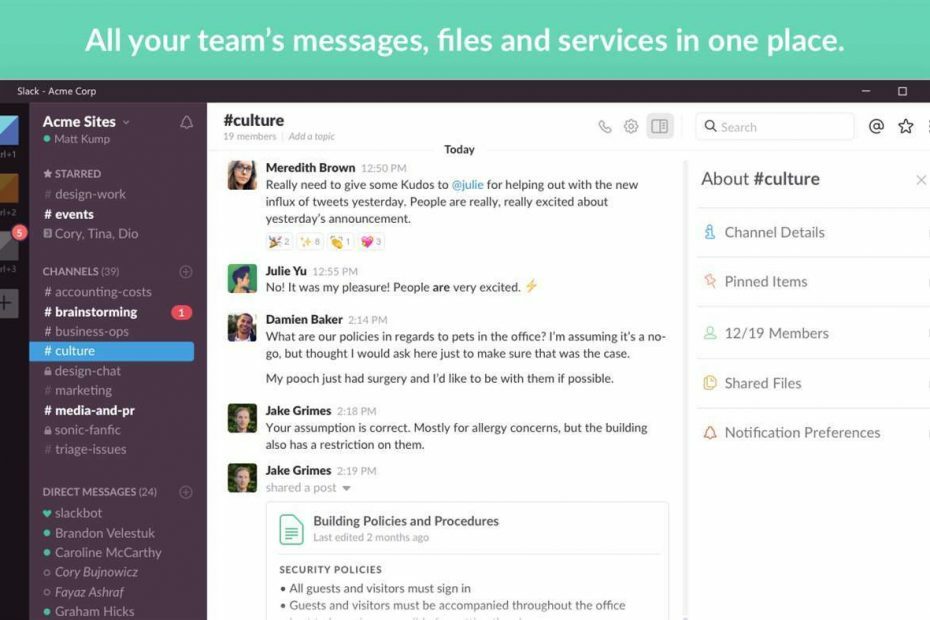
ซอฟต์แวร์นี้จะช่วยให้ไดรเวอร์ของคุณทำงานอยู่เสมอ ทำให้คุณปลอดภัยจากข้อผิดพลาดทั่วไปของคอมพิวเตอร์และความล้มเหลวของฮาร์ดแวร์ ตรวจสอบไดรเวอร์ทั้งหมดของคุณตอนนี้ใน 3 ขั้นตอนง่ายๆ:
- ดาวน์โหลด DriverFix (ไฟล์ดาวน์โหลดที่ตรวจสอบแล้ว)
- คลิก เริ่มสแกน เพื่อค้นหาไดรเวอร์ที่มีปัญหาทั้งหมด
- คลิก อัพเดทไดรเวอร์ เพื่อรับเวอร์ชันใหม่และหลีกเลี่ยงการทำงานผิดพลาดของระบบ
- DriverFix ถูกดาวน์โหลดโดย 0 ผู้อ่านในเดือนนี้
Microsoft ติดแท็ก Slack ว่าเป็นหนึ่งใน "บริษัทเล็กๆ" เติมเต็มช่องเล็กๆ เมื่อซอฟต์แวร์ยักษ์ เปิดตัว Teams พื้นที่ทำงานแบบแชท ในเดือนพฤศจิกายนปีที่แล้ว แต่คำพูดดังกล่าวไม่ได้ทำให้จิตใจของ Slack ขุ่นเคือง และตอนนี้ทีมงานได้เปิดตัวแอปเดสก์ท็อปใน Windows Store แล้ว
ซึ่งหมายความว่าคุณไม่จำเป็นต้องไปที่เว็บไซต์ของ Slack เพื่อดาวน์โหลดและติดตั้งแอปการสื่อสารแบบทีมบนระบบคลาวด์บนเครื่องของคุณอีกต่อไป ตอนนี้ Slack ช่วยให้คุณรับแอปและอัปเดตแอปบนพีซีของคุณได้ง่ายขึ้นโดยใช้ Microsoft's ตัวแปลงแอปเดสก์ท็อป. หรือที่เรียกว่า Project Centennial บริดจ์ของแอปทำให้สามารถแปลง Slack เวอร์ชัน Win32 เพื่อให้พร้อมใช้งานบน Windows Store
คุณสามารถใช้ Slack เพื่อ:
- สื่อสารกับทีมของคุณและจัดระเบียบการสนทนาตามหัวข้อ โครงการ หรือสิ่งอื่นใดที่สำคัญต่องานของคุณ
- ส่งข้อความหรือโทรหาบุคคลหรือกลุ่มใด ๆ ในทีมของคุณ
- แชร์และแก้ไขเอกสารและทำงานร่วมกับคนที่เหมาะสมใน Slack
- รวมเข้ากับเวิร์กโฟลว์ เครื่องมือและบริการที่คุณใช้อยู่แล้ว รวมถึง Google Drive, Salesforce, Dropbox, Asana, Twitter, Zendesk และอื่นๆ
- ค้นหาฐานความรู้ส่วนกลางที่จัดทำดัชนีและเก็บถาวรการสนทนาและไฟล์ที่ผ่านมาของทีมของคุณโดยอัตโนมัติ
- ปรับแต่งการแจ้งเตือนของคุณเพื่อให้คุณจดจ่อกับสิ่งที่สำคัญ
ด้วย Slack ที่พร้อมใช้งานบน Windows Store แล้ว ผู้ใช้จะไม่ต้องอัปเดตแอปอย่างต่อเนื่องเนื่องจากแอปเดสก์ท็อปมีฟังก์ชันอัปเดตอัตโนมัติอยู่แล้ว Slack รองรับ Live Tiles แล้ว คุณสามารถ ดาวน์โหลด Slack จาก Windows Store.
Slack ยังสังเกตเห็นการแก้ไขบางอย่างที่เพิ่มเข้ามาใน Slack:
- ระดับการซูมของเราตรงกับเบราว์เซอร์ Chrome แล้ว ดังนั้นคุณควรรู้สึกเหมือนอยู่บ้าน (ตราบใดที่บ้านของคุณคือ Chrome)
- มีการส่งข้อขัดข้องไม่บ่อยนักเมื่อออกจากแอป
- เกิดความผิดพลาดบ่อยครั้งขึ้นเล็กน้อยขณะตรวจสอบการอัปเดต กำจัด
- การลงชื่อออกจากทีมจากเมนูคลิกขวานั้นเชื่อถือได้มากกว่า 46.8%
- และสุดท้าย หากคุณมีจอแสดงผลหลายจอ หน้าต่างใหม่ (เช่น การโทรหรือโพสต์) จะปรากฏบนจอแสดงผลหลักแทนที่จะเป็นจอแสดงผลที่ Slack เปิดอยู่ แทนที่จะส่งสิ่งนี้ไปยังวารสารฟิสิกส์เพื่อการตรวจสอบโดยเพื่อน เราตัดสินใจแก้ไข ทุกอย่างเป็นไปตามที่ควรจะเป็น
ด้วยการเปิดตัวแอปเดสก์ท็อปไปยังร้านค้าของ Microsoft Slack แสดงให้เห็นว่ายังคงไม่สะทกสะท้านหลังจากที่ Microsoft ได้เปิดตัว Teams ในการแข่งขัน
เรื่องราวที่เกี่ยวข้องที่คุณต้องตรวจสอบ:
- ตอนนี้ Slack ให้คุณโทรผ่านวิดีโอบนเดสก์ท็อปได้แล้ว
- ผู้ใช้ Slack สามารถโทรผ่าน VoIP ได้แล้ว
- 9 ซอฟต์แวร์การทำงานร่วมกันที่ดีที่สุดและเครื่องมือการจัดการโครงการที่จะใช้


